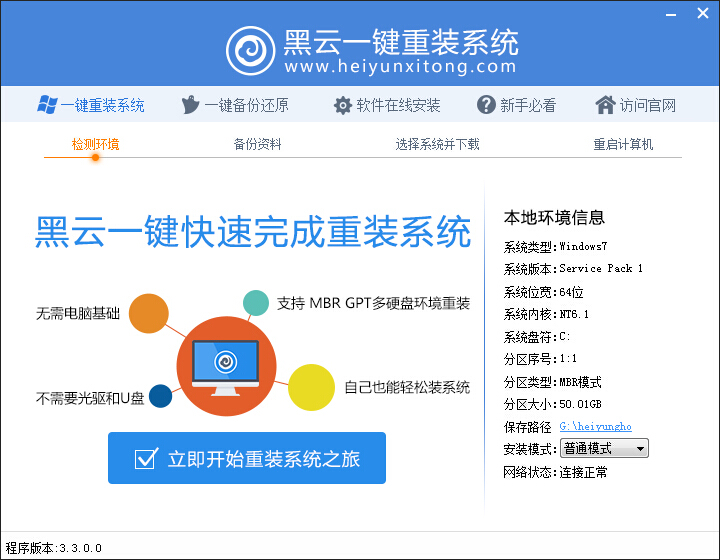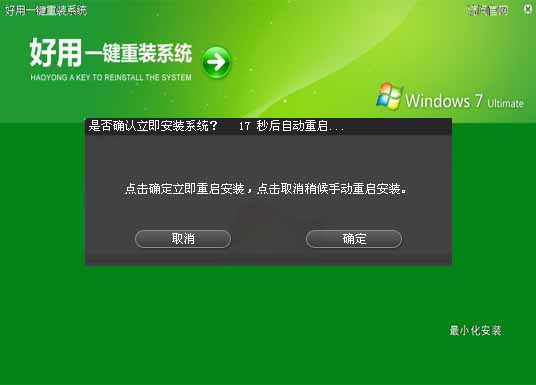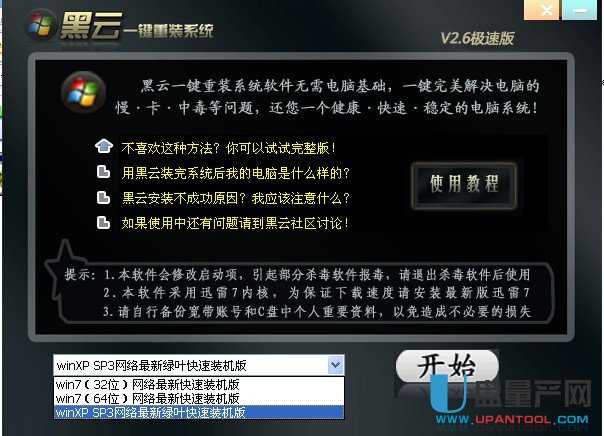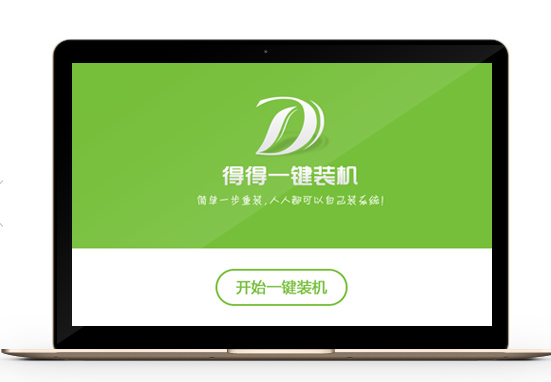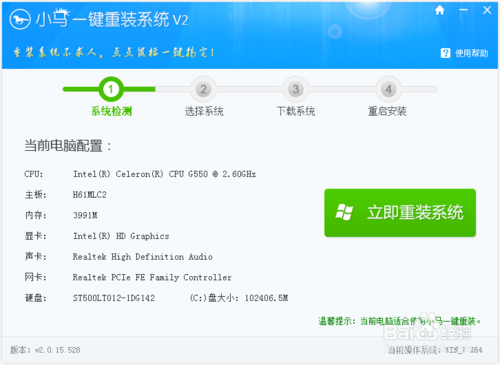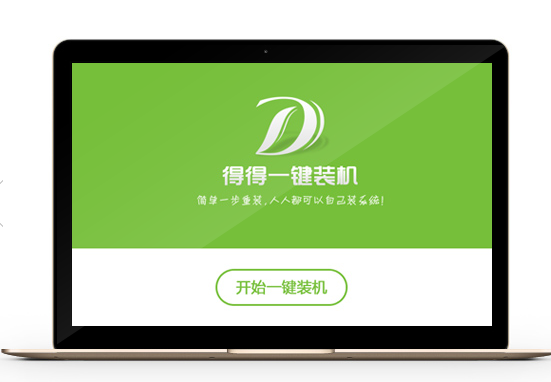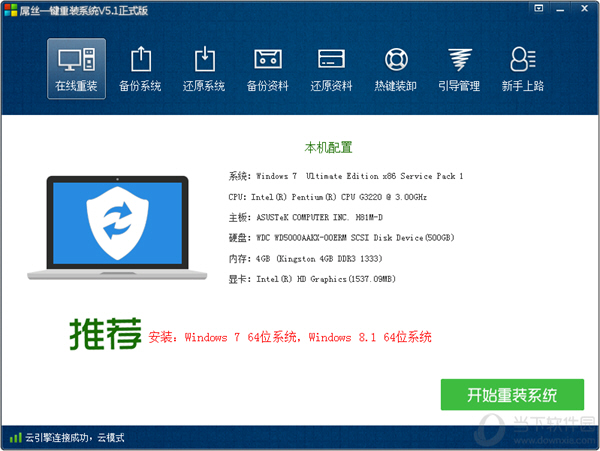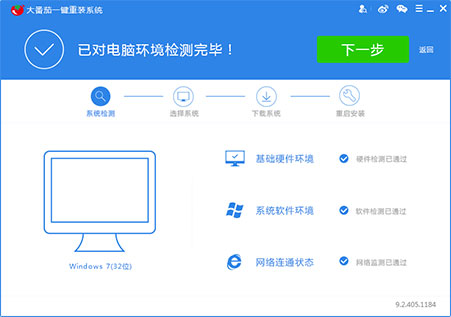现在还能把台式电脑主机做出新意来的厂商对这个领域一定是真爱,昔日的 PC 霸主惠普最近就给我们带来了一台设计出众、造型独特的台式机Pavilion Wave,它创新性地使用了亚麻布作为机身外壳材质,而且售价非常亲民,它的出现或许会打破家用台式机以及 HTPC 小型主机市场的现有格局,以下是小编带来的惠普Pavilion Wave评测,一起来全面评测看看。

文艺范电脑主机 惠普Pavilion Wave评测
一、电脑配置
首先来看看惠普Pavilion Wave主机电脑配置,这款主机拥有多个版本,主要基于CPU、显卡和硬盘不同,售价3459元起。而今天我们评测的是顶配版,搭载i7处理器,配备R9 M470独立显卡,8GB内存和1TB机械+128G固态双混合硬盘,售价6899元,以下是详细配置。

惠普Pavilion Wave主机配置
二、外观评测
摆脱方正造型的台式机我们见过,柱形的台式机我们也见过,但是三角形的台式机你没见过吧?惠普 Wave 就是这样一款别出心裁的产品,它隶属于 Pavilion 系列,定位普通家用台式机。

惠普 Wave 虽然采用三角形外观设计,但棱角的过渡非常圆润,表面的亚麻布材质更平添了一大把文艺气息。惠普 Wave 的出现仿佛是在证明着什么,谁说电脑是非方即圆的,又是谁说只有金属和玻璃才能打造完美的产品呢?


主机外观
惠普将这个设计称为圆形三角柱,目前只有灰色一种颜色可选,但亚麻布的纹理特性注定了不会出现两台完全一样的 Wave 主机,亚麻布下方是常见的工程塑料材质,顶盖上方印有惠普标识。

独立于机身之外的顶盖和机身主体间有一厘米左右的缝隙,这里主要是声音的输出通道,Wave 搭载的 B&O 扬声器位于机身中心下方,通过顶盖与机身间弧度产生反射,让声音可以平稳地传递出来,这样的设计保证了声音出色的质感不会有损失。

此外,正前方缝隙刚好是散热的出风口,经实际测试,Wave 满载时的机身温度不高,顶盖和机身大部分区域没有来自内部的热量,只在出风口下方略有温热感。满载时的噪音也得到了很好的控制,不会给用户带来太大的困扰。

内部结构图
机身底部配备了三个橡胶脚垫,三个方向均预留了散热窗口。

- 【一键重装系统】系统基地一键重装系统工具V4.0.8极速版
- 【电脑重装系统】系统之家一键重装系统V6.0精简版
- 【重装系统】魔法猪一键重装系统工具V4.5.0免费版
- 【电脑系统重装】小马一键重装系统V4.0.8装机版
- 【电脑重装系统】小马一键重装系统V7.5.3
- 【电脑重装系统】黑云一键重装系统软件V4.2免费版
- 黑云一键重装系统软件下载免费版5.9.6
- 系统基地一键重装系统工具极速版V4.2
- 雨林木风一键重装系统工具V7.6.8贡献版
- 小白一键重装系统v10.0.00
- 【重装系统】无忧一键重装系统工具V5.8最新版
- 深度一键重装系统软件V8.8.5简体中文版
- 【重装系统软件下载】屌丝一键重装系统V9.9.0尊享版
- 【电脑重装系统】系统之家一键重装系统软件V5.3.5维护版
- 系统重装软件系统之家一键重装V1.3.0维护版
- 系统重装步骤
- 一键重装系统win7 64位系统 360一键重装系统详细图文解说教程
- 一键重装系统win8详细图文教程说明 最简单的一键重装系统软件
- 小马一键重装系统详细图文教程 小马一键重装系统安全无毒软件
- 一键重装系统纯净版 win7/64位详细图文教程说明
- 如何重装系统 重装xp系统详细图文教程
- 怎么重装系统 重装windows7系统图文详细说明
- 一键重装系统win7 如何快速重装windows7系统详细图文教程
- 一键重装系统win7 教你如何快速重装Win7系统
- 如何重装win7系统 重装win7系统不再是烦恼
- 重装系统win7旗舰版详细教程 重装系统就是这么简单
- 重装系统详细图文教程 重装Win7系统不在是烦恼
- 重装系统很简单 看重装win7系统教程(图解)
- 重装系统教程(图解) win7重装教详细图文
- 重装系统Win7教程说明和详细步骤(图文)